3GP音声/ビデオレコーダー用のWebで利用可能なツールとプラットフォームのリスト
サイズが小さいことで知られるISO標準フォーマットのコンテナで、3Gネットワークなどを介したデータの転送に非常に適しています。一部の高度な3GPコールレコーダーは、これを標準ベースの形式として使用します。しばらくの間、3gp形式の誕生により、インターネット接続が遅い場合でも、スマートフォンで巨大なファイルを表示できるようになりました。ほとんどのユーザーは、ビデオオーディオとテキスト形式をサポートしているため、このファイルを使用します。このような方法でも、ユーザーは3GPビデオを録画したり、3GPオーディオファイルをMP3などの新しい形式で保存したりする必要があります。その場合、 3GPビデオレコーダー または 3GPボイスレコーダー 欠かせない道具になります。それで、ボールを転がし続けて、以下の詳細に進んでください。
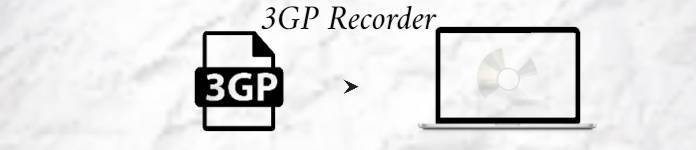
パート1。無料で3GPビデオをキャプチャするための最高のオンライン3GPレコーダー
FVC無料スクリーンレコーダー
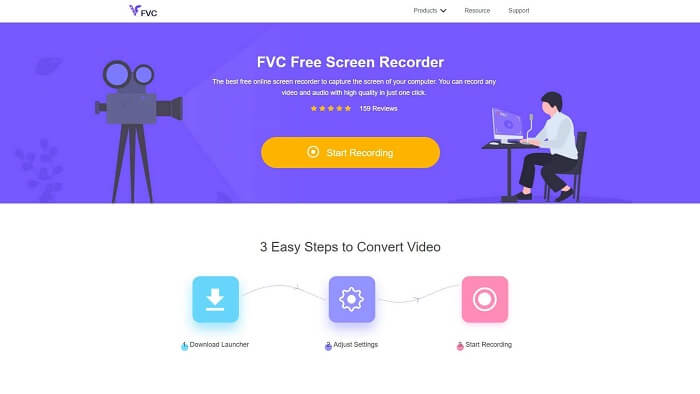
ファイルをダウンロードしたくない、安定した接続で録音できるユーザーに最適なツールです。あなたがそのユーザーであるなら、これはFVCによって開発された最高のオンライン無料スクリーンレコーダーです、これは FVC無料スクリーンレコーダー。ユーザーがコンピューターのすべての画面表示アクションをキャプチャできるようにするツール。ゲームプレイ、ビジネス会議、ディスカッションなどを記録したい場合は、これが最適です。詳細と手順については、よくお読みになり、記載されている手順に従ってください。
ステップ1。 こちらをクリック リンク Webサイトのメインインターフェイスに進みます。 [記録の開始]をクリックして、ツールを起動します。
![[開始]をクリックします](/images/2021/08/click-the-start.jpg)
ステップ2。 ツールがすでに開いている場合は、このようなフローティング画面が表示されます。

ステップ3。 を押します 設定 フォーマットやその他の設定を調整するには、をクリックします OK 保存する。
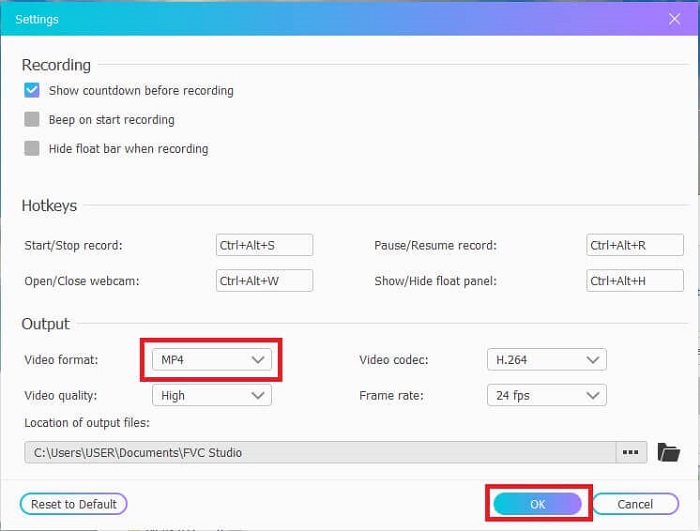
ステップ4。 フローティングツールバーで、調整することができます フレーム サイズまたはクリック 全画面表示 フルディスプレイ用にも。フレームサイズの隣は ウェブカメラ 録音中に顔を追加するには、 スピーカー システムサウンド、そして最後に マイク あなたの声を追加します。開始する準備ができたら、をクリックします 円盤状 録音を開始するボタン。
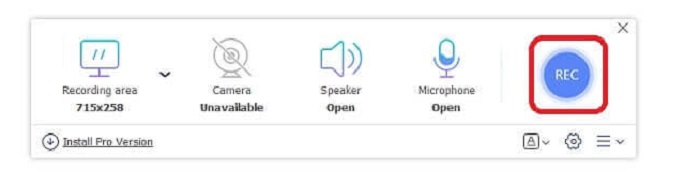
ステップ5。 録音が終了したら、をクリックします 四角 ボタン、 歴史 リストは、最新および最も古いものから並べられたフローティングツールバーの下に表示されます。
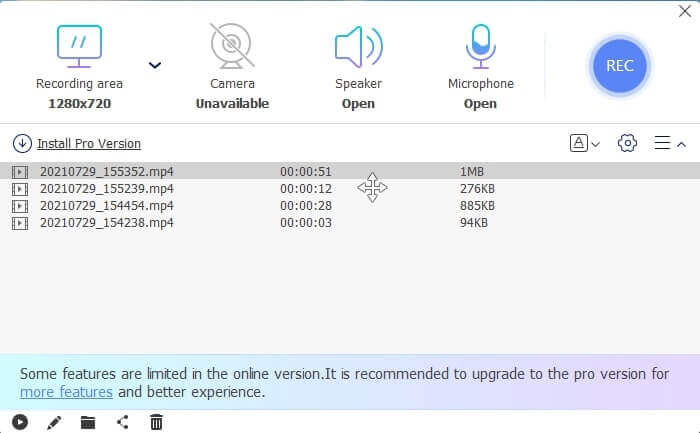
長所
- すべてのプラットフォームで利用できる最高のオンライン無料ツール。
- 他のオンラインツールとは異なり、使いやすく、録画中に突然広告が表示されることはありません。
- サインアップするには、ツールを使用する必要がありました。
短所
- インターネットに依存しているため、インターネット接続やデータがないと機能しません。
- ロックイン画面機能はありません。ツールのプレミアムバージョンでのみ使用できます。
パート2。WindowsおよびMac用の他の人気のある3GPビデオおよびボイスレコーダー
1.FVCスクリーンレコーダー
世界中のユーザーが選んだ最高のスクリーンレコーダーの1つを聞いたことがありますか?そうでない場合、これはあなたのためです。 FVCスクリーンレコーダーこのスクリーンレコーダーは、すべての既知のプラットフォームで使用できます。他のスクリーンレコーダーで発生する可能性のある最も一般的な問題、一部のAndroidボイスレコーダー3gpは音声出力がありません。ツールを使用している間、システムサウンドのスピーカーと音声を追加するマイクをオフにしない限り、このタイプの問題が発生することはありません。この多目的ツールの使用方法を知りたい場合は、よく読んで以下の手順に従ってください。
ステップ1。 ツールをダウンロードします。現在使用している2つのオペレーティングシステムから選択します。ツールをインストールしてから調整します 環境設定 必要に応じて、をクリックします 終了 続行します。
無料ダウンロードWindows7以降の場合安全なダウンロード
無料ダウンロードMacOS10.7以降の場合安全なダウンロード
ステップ2。 インストール後、このようなフローティングツールバーが画面に表示されます。これは、使用しているアプリがすでにプログラムを実行していることを示します。クリック ビデオレコーダー.

ステップ3。クリックした後、表示を全画面表示に調整するか、地域を選択することもできます。システムサウンドを押して、コンピューターのサウンドを追加します。これらの他のオプションは、それらを使用するかどうかによってのみ異なります。をオンにして、顔と声を追加することもできます ウェブカメラ そして マイクロフォン.

ステップ4。 開始する前に、歯車ボタンをクリックし、必要に応じて設定を調整してから、 OK 設定を保存します。すべての準備が終わったら、をクリックします 丸い形 開始するボタン 録音。

ステップ5。 録音を終了したい場合は、小さなをクリックしてください 四角 ツールバーのボタンをクリックして やめる。 [保存]をクリックして、保存する場所を選択します。次に、リストが画面に表示されます。それはから配置されます 最新から最古まで。上部の最初のビデオをクリックして、ビデオフィルムを再視聴します。
![停止して[保存]をクリックします](/images/2021/08/stop-and-click-save.jpg)
長所
- インターネットに依存しません。いつでもどこでも好きなだけ録音できます。
- それはユーザーフレンドリーで、プロの出力を望む初心者や使いやすいスクリーンレコーダーを探しているプロにとって最良の選択です。
- このユニークな機能、ロックイン画面があります。
短所
- Pay-to-Useツールでありながら、ユーザーは引き続きそれを使用します。
- ダウンロードするには2.4MBのストレージが必要です。
2.ScreenFlow
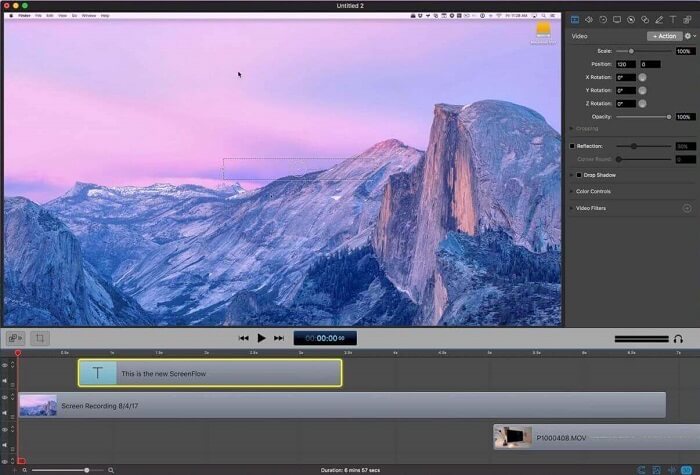
Macユーザーのためのもう一つの最高のツール。 Screenflowは、Macオペレーティングシステムで最高の画面記録ツールと見なされているツールです。これは、従量制のツールです。したがって、このツールが安いと思うなら、答えはそうではありません。このツールのコストは、スクリーンレコーダーが提供できる制限をほぼ上回っています。他の有料スクリーンレコーダーが提供できるものを提供できます。そして、何らかの理由で、Macユーザーはこれを個人的な選択のスクリーンレコーダーとして好みます。
長所
- Macで利用できる使いやすいツール。
- 最新のツール。
- マルウェアの問題はありません。
短所
- Macでのみ利用できます。
- それはあなたの選択と同じくらい高くつく可能性があります。
3.フラップ
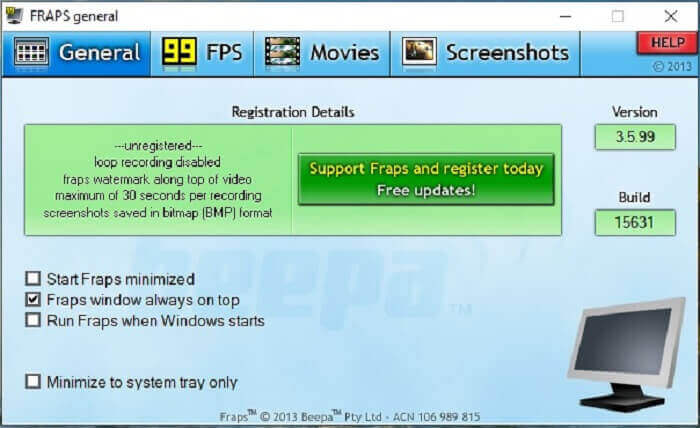
他のツールと同様に、Frapsはトップ10のベストスクリーンレコーダーに簡単に配置できます。このツールを使用すると、画面の記録が可能な限り簡単になります。ツールのオンポイント命令のため。ただし、このツールはアップデートされていません。ツールに与えられる更新が少なくなったため、その人気はますます少なくなりましたが、それでも、一部のユーザーはそのままの状態でそれを好みます。
長所
- AVIファイル形式をサポートする独自のツール。
- 詳細な説明が付いたユーザーフレンドリーなインターフェース。
- 最大7680x4800の解像度をサポートします。
短所
- インターフェースを見るのは退屈です。
- AVIファイル形式のため。 20分のビデオを録画する場合、最大で約4ギブのストレージが必要になります。長時間の録音には最適ではありません。
パート3。比較チャート
| FFeatures | FVC無料スクリーンレコーダー | FVCスクリーンレコーダー | スクリーンフロー | フラップ |
| ビデオ/オーディオ画面の記録 |  |  |  |  |
| 注釈を付ける |  |  |  |  |
| マルウェアセーフ |  |  |  |  |
| ハードウェアアクセラレーション |  |  |  |  |
| ロックイン画面 |  |  |  |  |
| ファイルサイズ | ランチャーの数kbps | 2.1mb | 85.3 mb | 2.4mb |
| 利用可能なオペレーティングシステム | すべてのプラットフォームで | すべてのプラットフォームで | マックOS | Windows XP、2003、Vista、およびWindows 7 |
| 価格帯 | 無料のオープンソースオンラインレコーダー | 1か月間:$25.00 1年間:$31.20 生涯ライセンスの場合:$55.20 | SCREENFLOW(ボリュームディスカウント価格):$149 SCREENFLOWスーパーパック:$209 SCREENFLOWスーパーパック+プレミアムサポート:$239 | 無料ですが、$37に登録することもできます |
パート4。3GPレコーダーに関するFAQ
メディアプレーヤーで3GPメディアファイル形式を再生できないのはなぜですか?
.3gpオーディオファイルをAndroidボイスレコーダーからmp3に保存するにはどうすればよいですか?
異なる3GPファイルを1つのメディア出力にマージすることは可能ですか?
結論
ほとんどのユーザーはまださまざまな種類の目的で録音を行っていると結論付けています。モンタージュ、ビジネス会議、教師のディスカッションなどのレコーダーとして使用するかどうか。しかし、それでも、録音する理由や形式が何であれ、最終製品の出力になりたいと思います。あなたが尋ねるかもしれないように、すべてのレコーダーは仕事をすることができます。
しかし、ウェブ上のさまざまなレコーダーのすべてとこのリストには、自分に合ったものが何であるかまだ疑問に思っているかもしれません。あなたが何を選ぶべきかについてあなたに考えを与える前に、あなたはそれを徹底的に考えなければなりません。あなたのスクリーンレコーダーが要求をすることができるならば、あなたは今日そして多分将来欲しいです。 FVCスクリーンレコーダー あなたに最適なツールです。ここにリストされている他のツールとは異なります。このツールは非常にユニークであるため、Web上のすべてのスクリーンレコーダーの間にスペースを作成できます。それでも、初心者や専門家が求めるべき最高のパフォーマンスを使用して実行することは常に簡単です。何を求めている?このツール以上のことができる安価なバージョンを購入できる場合は、無料または高価なものに妥協しないでください。



 ビデオコンバーター究極
ビデオコンバーター究極 スクリーンレコーダー
スクリーンレコーダー



